こんにちは、零二(@ReijiMinami)です。
「Excelなどで既存の表に新しいデータを入れる際、
他からコピーして貼り付けると線がぐちゃぐちゃになった」
なんていう経験ありませんか?
後で線を引くなどして見た目を直すのってすごく面倒ですよね?
結論、そのイライラは今日でサヨウナラできます!

私、これ知ってるわ。
なんかコピーして貼り付ける時に
オプション選ぶやつでしょう?

うーん、何個もコピーしたり
貼り付けたりするときに
いちいちそれやってると
面倒だよね?

もっと良い方法があるのね!?
教えて♪
スポンサードサーチ
はじめに
レイアウトが煩雑な表にイライラしていませんか?
いわゆる「あまりパソコンが得意ではない人」が管理している
事務的なデータで、Excelの表を見て
線が部分的になくなっていたり、太線が細線になっていたり、
せっかくきれいに整えた表が台無しになっている状況に出会ったこと、
皆さんはありませんか??
私は何度もこれに出くわしました。
しかもそういう場合に限って、作った人も気にしていないんですよね。
他人に見せるものをそんな煩雑な見た目で良いのでしょうか?
その崩れたレイアウトを直すのも時間がもったいないですよね。
上手なやり方を職場の仲間に周知するのも難しい
だからと言って、同じ職場の人にわざわざ
「こうやるときれいに出来ますよ」と操作方法を説明したり
指摘したりするのもなかなか押し付けがましいものです。
なぜなら医療・介護の職場では事務書類の見た目なんて
圧倒的に優先度が低いから。
しかし、優先度が低いが故に
誰かの修正する時間の無駄を作り出していることに鈍感で、
患者や利用者へ貢献する時間を結果的に削っているのも
その鈍感な方々によるものなのです。

前置きが長くなってしまったけれど、
とにかく無駄な時間を作らないで
欲しいという想いなんだよ・・・
「レイアウトが崩れる」とはどういう状況か?
何を問題としているか分からない方のために、
まずは例を見ていただきましょう。
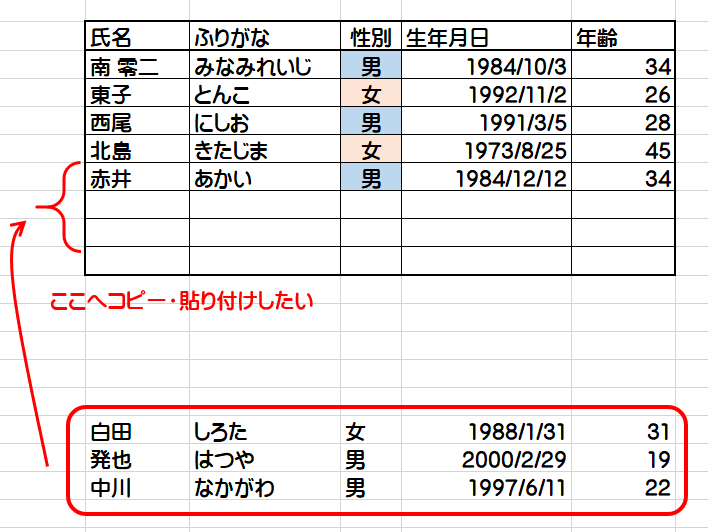
これは上の表へ下の3名分の情報をコピーしようとしている状況です。
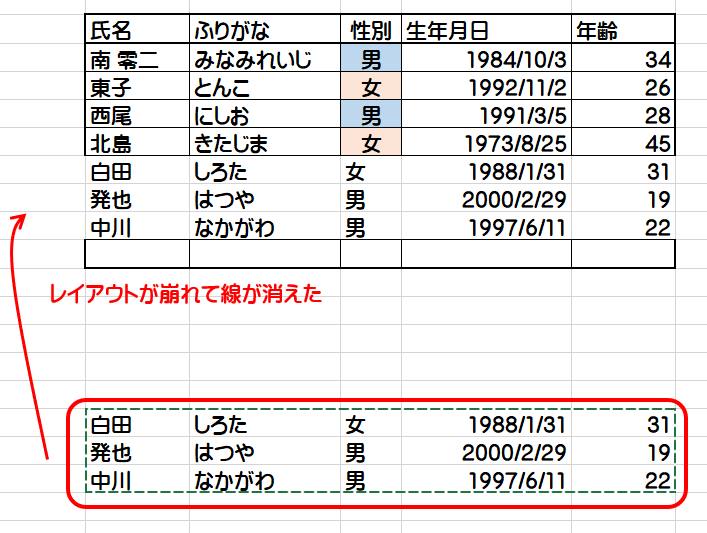
コピーしてそのまま貼り付けると、
レイアウトが崩れて線が消えてしまいました。
ここまで大げさだと誰でも気がつけますが、
太線と細線が入り交じるとそう簡単に気が付かないことも多いですよね。
さあ、どうやって解決するのか、本題へ移りましょう!
とあるフリーソフトで一発解決!
フリーソフト「テキペ」を使う
使用するフリーソフトは、「テキペ」というソフトです。
2003年くらいからある便利で有名(?)なソフトですね。
使うとどうなる?
まずは「テキペ」を使用すると、どうなるのかをご覧ください。
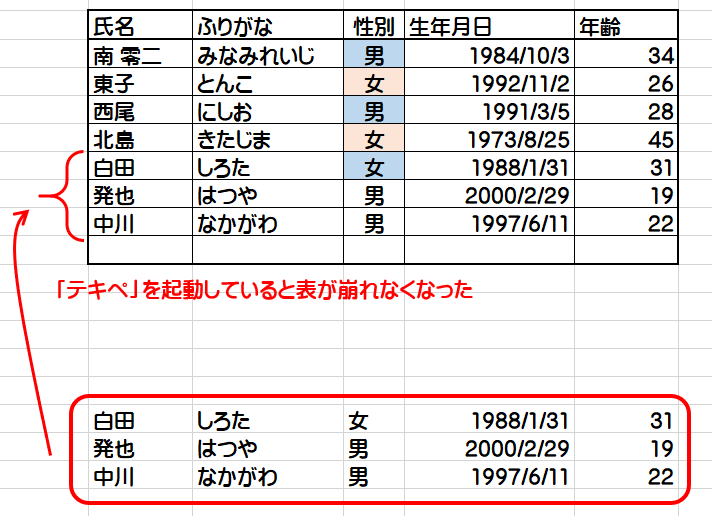
いかがでしょうか?
やっていることは先ほどのレイアウトが崩れてしまう例と全く同じです。
表の線が消えることなく、コピーした文字の情報だけが上書きされました。
後述するフリーソフトを使わないやり方がもちろん存在しますが、
同じことを何十回もやるとなるとその方法ではかなり面倒になってきます。
では、この「テキペ」のソフトの導入方法を次から説明します。
使うための手順は?
手順は簡単。次の通りです。
- ソフトをダウンロードする
- ダウンロードしたファイルをクリックして起動する
- いつも通りコピーと貼り付けを繰り返す
ダウンロードは先ほどボタンを載せましたが、こちらからダウンロードできます。
次に、zipファイルを開きます。(ここではzipの開き方は割愛します)
開くと、下の写真のようなファイルが入っています。
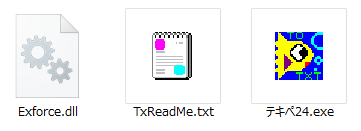
ここで、「テキペ24 .exe 」を選んで起動します。
(拡張子を見えない状態にしている方は「テキペ24」とだけ表示されます)

すると、こんな小さい画面がおそらく右上隅っこに出てきて、
「動作中」と表示されています。
これだけでOKです。
あとは、コピーと貼り付けを何度繰り返そうが、
勝手に文字情報だけが複製され、表の線が崩れることは全くありません。
そしてこれはExcelに限ったものではなく、
どんなソフトでも応用できるのです!
(もちろん状況によって挙動は変わりますのでご注意を)
ソフトの使用を中断もしくは終了したい場合は?
この「テキペ」の使用をやめたい場合は、以下のとおりです。
- 一時的にやめたいなら「停止」
- 終了したいなら「終了」
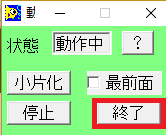
うっかり起動したままにしていたのを忘れていると、
いつもと違う挙動になってビックリすることになるので、
使い終えたら終了することをおすすめします。
フリーソフトを使わないやり方
ここまで来てフリーソフトを使わなくても出来るやり方を
ご存知のかたもいるかとは思いますが、一応簡単に説明します。
やり方は簡単で、コピーして貼り付けた時に右下の方に出る
アイコンをクリックして、「値のみ」を貼り付ければ良いのです。
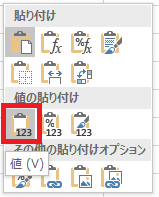
右下にアイコンが出なかった場合は、左上の貼り付けボタンからも選択できます。
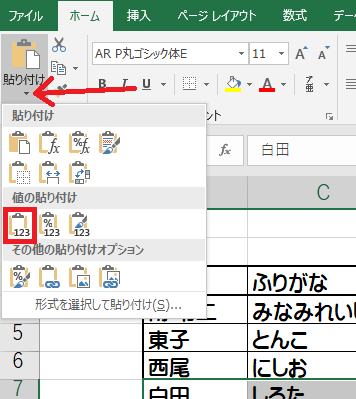
これで、フリーソフトを使用することなく文字情報だけコピーと貼り付けが出来ましたね!
おわりに
いかがでしたでしょうか?
きっとフリーソフトの「テキペ」を使わないやり方のほうが
皆さんご存知の方が多かったのではないかと思います。
しかし、何回もコピー・貼り付け(コピペ)を繰り返した時、
この繰り返しが多ければ多いほど、「テキペ」の存在が活きてくると
思いますよ?
このように本ブログでは、さまざまな何気ない事務処理の工程を
少しでも効率化出来るようたくさん記事を増やしています。
普段の何気ない仕事は案外減らせるかもしれません。
今回のような表のレイアウトにいちいち悩む時間があったら、
すぐに解決させて本当に取り組むべき業務に向かっていきましょう!




コメント